今回はPDF expertでPDFのページの移動の編集をする方法をお伝えします。慣れれば数秒でできます。
直感的に操作できるかと思いますが、PDF expertを使うのに慣れてない人のために画像を用いてわかりやすく説明します。
iPhone、iPad、Macどれからでもできますが今回はiPhoneから操作したいと思います。
事前準備としてPDF expertのアプリのダウンロードとその中にPDFファイルを入れておいてください。
実際の方法
それでは早速実際の方法を説明します。
まずはiPhoneからPDF expertのアプリを立ち上げます。
その後何でもいいのでページの編集をしたいPDFファイルを開きます。
私は教科書のPDFで試しています。
開いたら↓の画像の左下の赤丸のところを押します。
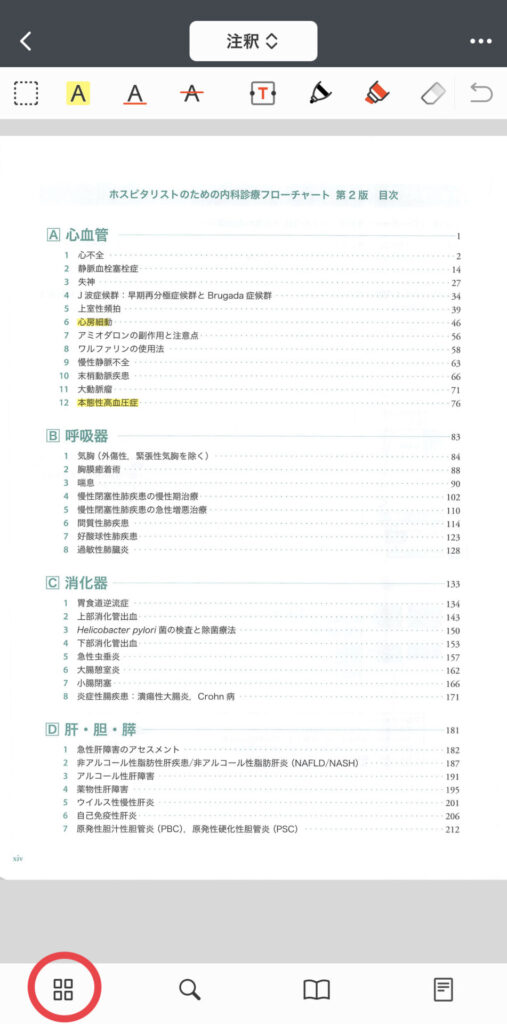
次に↓の画像の右上の赤丸の選択を押します。
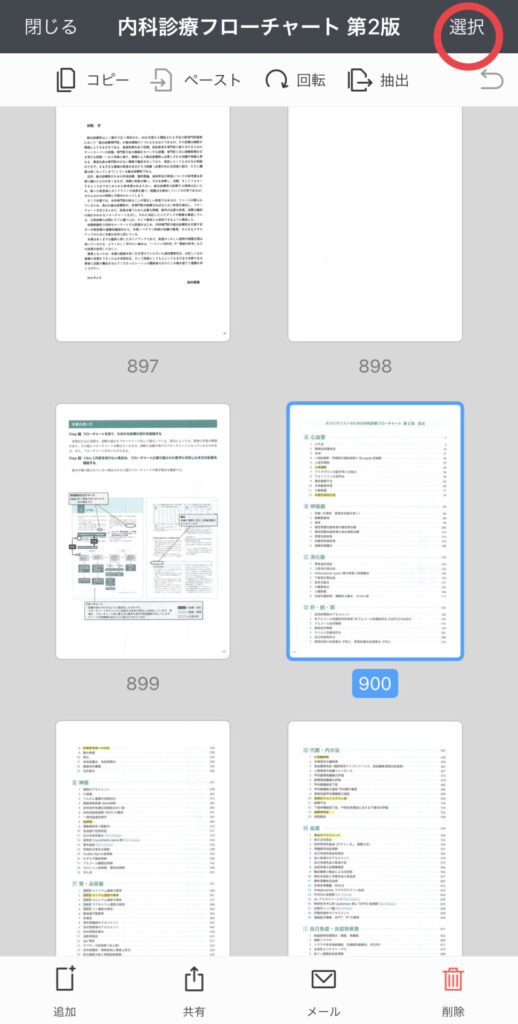
次に移動させたいページを押して選択します。ここでは2ページを選択していますが何ページでも一度に移動できます。
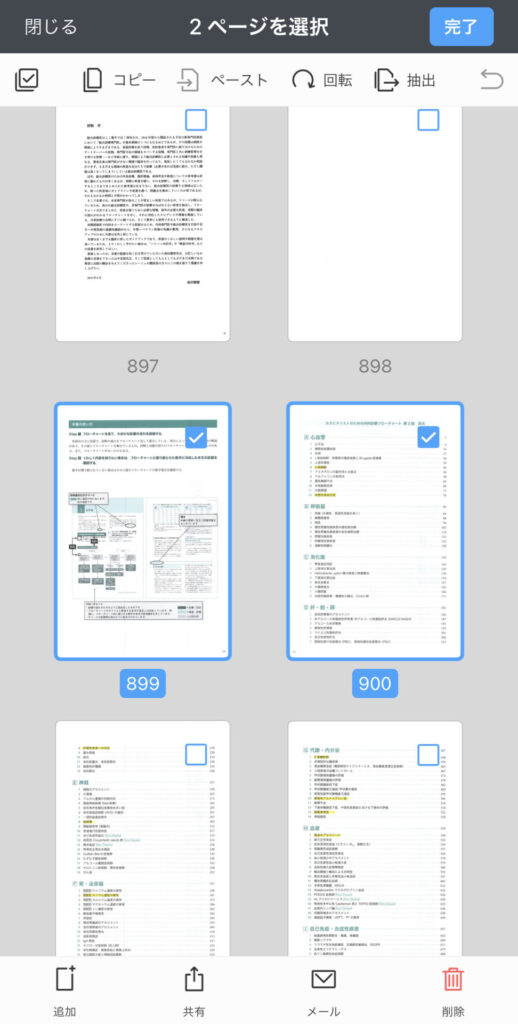
次に画面を長押します。そうするとページが移動できるようになります。
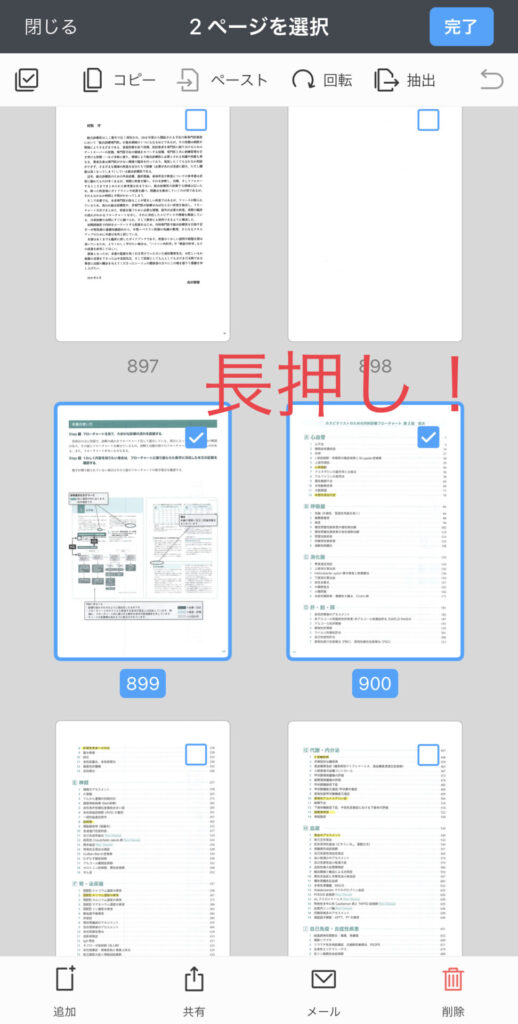
そして移動させたいところまでドラッグ&ドロップしていきます。
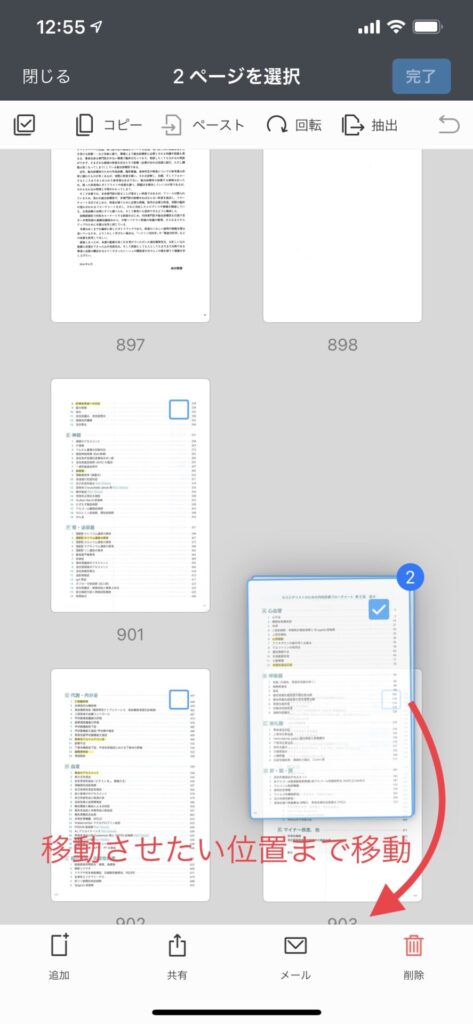
移動させたいところに持ってきたら離します。
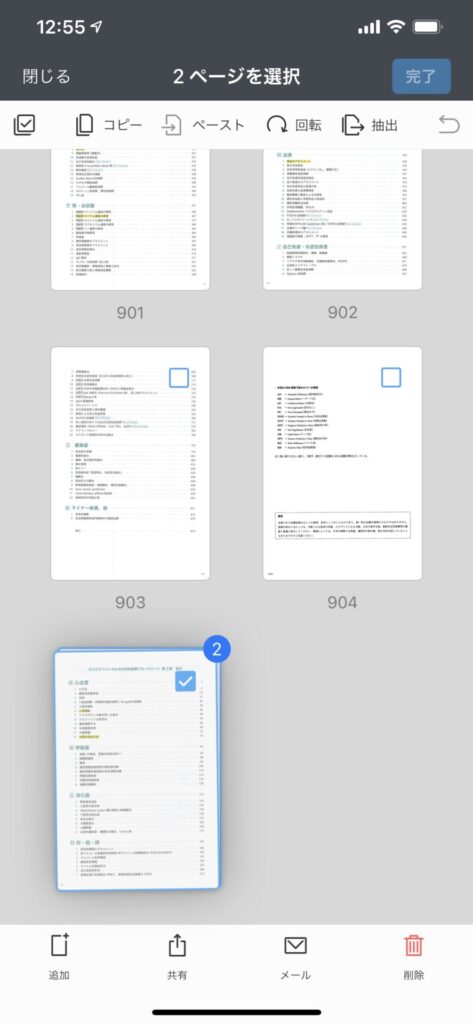
右上の完了か左上の閉じるを押したら終了です。
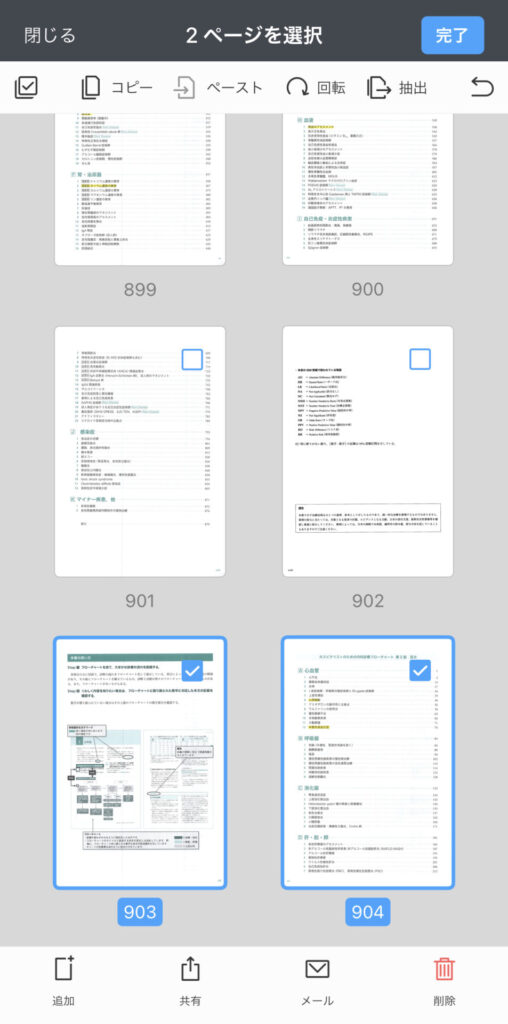
以上となります。
いかがだったでしょうか。
PDF expertでは非常に簡単に、慣れれば数秒でページの移動ができるのでぜひ試してみてください。
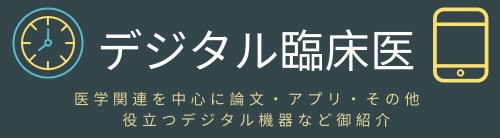



コメント